Nové funkcie v hrách s naostrením obrázkov NVIDIA

- 4616
- 590
- Metod Dula
Na ovládacom paneli NVIDIA nedávno nájdete novú možnosť, ktorá sa tam objavila. S pomocou svojej funkcie môžete vylepšiť kvalitu obrázka, ktorý používateľ zobrazuje na svojom osobnom počítači. Je zrejmé, že sa musíte dozvedieť viac o funkcii NVIDIA s ostrým obrázkom, ako aj o tom, ako sa dá nakonfigurovať. Toto sa bude diskutovať v rámci dnešnej recenzie.

Čo je to shaarpening nvidia
Prvýkrát sa používatelia stretli s možnosťou navrhnutou na zlepšenie ostrosti obrazu vo forme filtrov v ovládacom paneli. Našiel sa na niekoľkých priamych hrách x 9-12, ako aj z verzií “441.41 "už úplne oficiálne oficiálne. Tiež naostrenie obrázkov NVIDIA sa stalo štandardnou funkciou pre herné aplikácie založené na rozhraní API.

Takže pomocou tohto nastavenia nástroja môžete zmeniť ostrosť obrázka pre konkrétnu hru alebo pre všetky nainštalované na tomto počítači v agregácii. A tieto nastavenia budú prioritou v porovnaní so štandardom.
Aj keď je výkon hry vysoký, obrázok často vyzerá mierne rozmazaný. Užívateľ chce „urobiť ostrosť“ a od minulého roka dostal túto príležitosť pre videokapy NVIDIA. Dokonca aj dobrý monitor nie vždy dáva šancu hrať natívne rozlíšenie, v dôsledku toho musíte prepnúť na nižšie.
Výsledkom je, že obraz je mierne rozmazaný a stráca svoj realizmus. Samozrejme, môžete za to zavrieť oči, ale táto možnosť zariadi ďaleko od všetkých hráčov. Toto je najvýraznejšie pre „hračky“, ktoré aktívne používajú vyhladzovacie hrany. Aj pri odporúčaných veľkostiach tento obrázok určite stratí časť svojej jasnosti.
V takýchto situáciách bol vyvinutý filter ostrosti presne. Neovplyvňuje to výkon aplikácie, ako sa to stáva pri nejakom inom softvéri. Ale obrázok sa stáva jasnejším a dokonca aj hry, pôvodne spustené v miernom rozlíšení, získa jasnosť a stali sa podobnými ako 4K.
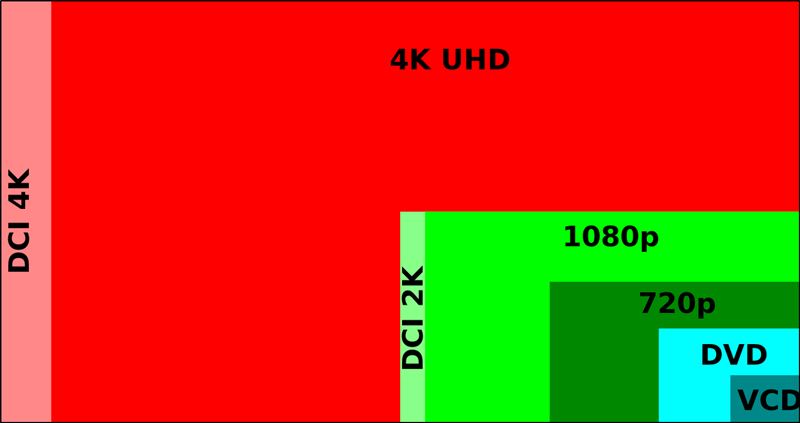
Predtým, na to bolo potrebné nainštalovať ďalší softvér do svojho herného počítača, ktorý umiestnil filtre na existujúci obrázok. S pomocou nástrojov na tretie strany bolo možné do hry pridať nové efekty. Teraz to nie je potrebné, pretože sa používajú náradie zostavené -a nájdete ich na ovládacom paneli.
Stačí aktualizovať ovládače a môžete dosiahnuť akúkoľvek ostrosť obrázka v nastaveniach grafických kariet NVIDIA. Individuálna úroveň tohto kritéria je možné nastaviť vo vzťahu k každej jednotlivej hre. Najprv však budete musieť aktualizovať ovládače, pretože možnosť funguje počnúc verziou 441.08. Po aktualizácii a inštalácii môžete začať pracovať s užitočnou možnosťou „Bresting Image Betping“.
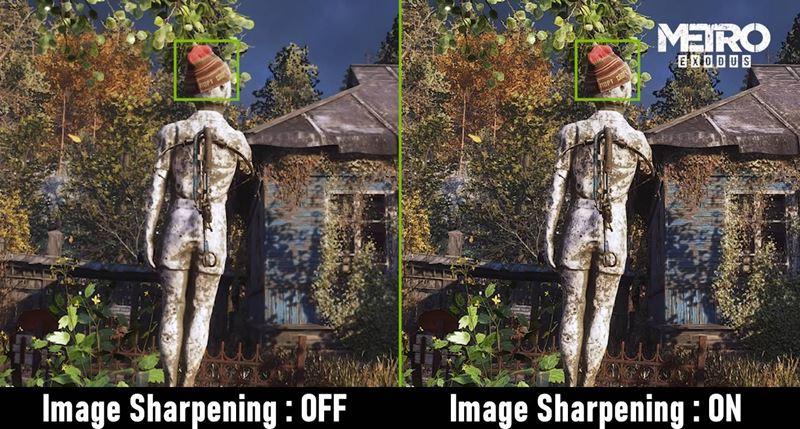
Ako nakonfigurovať funkcie grafickej karty pre všetky hry
Ak chcete nakonfigurovať korekciu kvality obrázka pre absolútne všetky aplikácie používané v hernom počítači, existuje samostatný postup. Ak to chcete urobiť, najskôr prejdite na nastavenia, kde vykonávame nasledujúce:
- Stiahnite si s následnou inštaláciou na PC špeciálny ovládač „GeForce Game Ready“ v modifikácii 441.41, alebo môžete ešte viac nových.
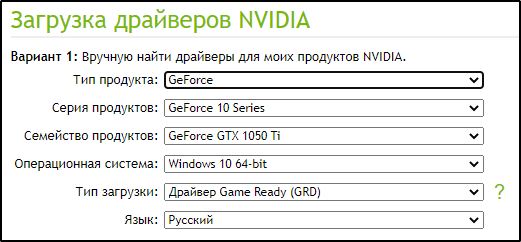
- Otvorte ovládací panel pre NVIDIA a potom vyberte príkaz Ovládanie 3D nastavení.
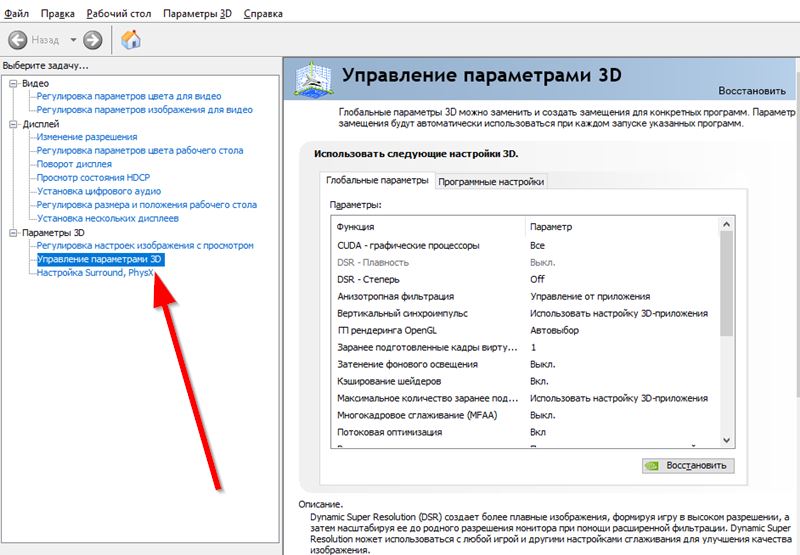
- Karta Global Parametre má režim posúvania. S ním nájdeme funkciu s názvom „Blessing obrázka“. Je to ona, ktorá je zodpovedná za vytvorenie kvality obrázka.
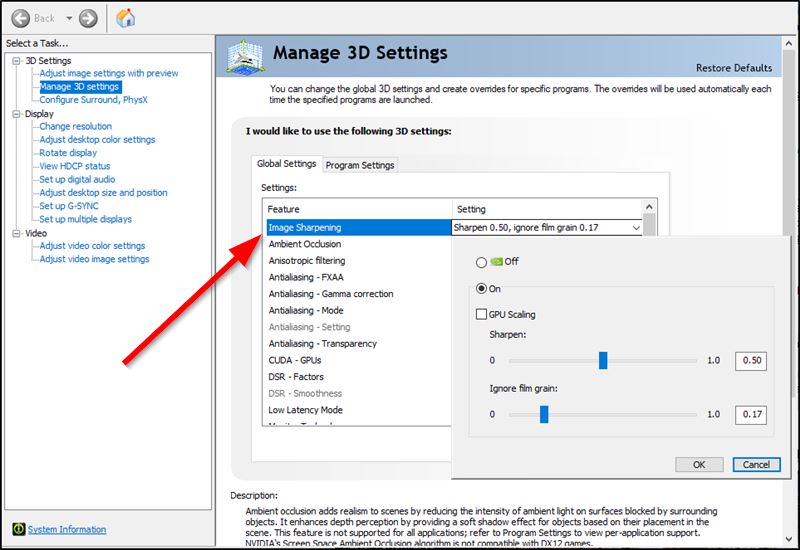
- Nastavili sme vlajku pred hodnotu ON, aby sme zapli túto možnosť.
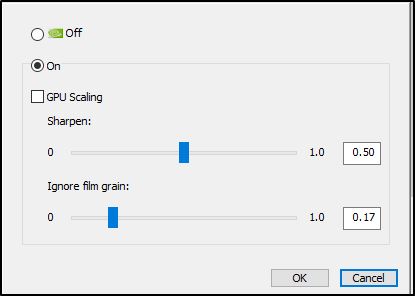
Pri škálovaní grafického procesora sa škálovanie použije na všetky povolenia obrázkov, ktoré sú nižšie ako inštalácia monitora. Parameter ostrosti je zodpovedný za indikátor rovnakého názvu, ktorý sa môže meniť na stupnici v hodnotách od 0 do 1. Ďalšie správne kritérium je zodpovedné za stupeň granularity filmu, ktorý sa zvyšuje, keď sa zvyšuje ostrosť obrázka v hre. Poskytuje sa dokonca aj možnosť zvýšiť granulatu na nulu.
Po výbere parametrov kliknite na tlačidlo „OK“, aby boli zachované a nadobudli účinnosť. To všetko sa dá urobiť pre všeobecné hodnoty Nvidia kedykoľvek.
Inštalácia obrázka Sharping Funkčnosti NVIDIA pre jednotlivé aplikácie
Je veľmi výhodné, že nie je potrebné používať zvýšenie ostrosti pre všetky aplikácie, ale môžete sa obmedziť na jednu. Algoritmus akcií v tomto prípade bude nasledujúci:
- Načítame ovládač do nášho zariadenia, presne to isté, ako bolo opísané vyššie.
- Ideme na ovládací panel, kde hľadáme časť zodpovednú za nastavenia 3D.
- Prechádzame do sekcie s názvom „Softvérové nastavenia“ a tam vyberieme hru, pre ktorú musíte použiť možnosti na opravu ostrosti obrázka.
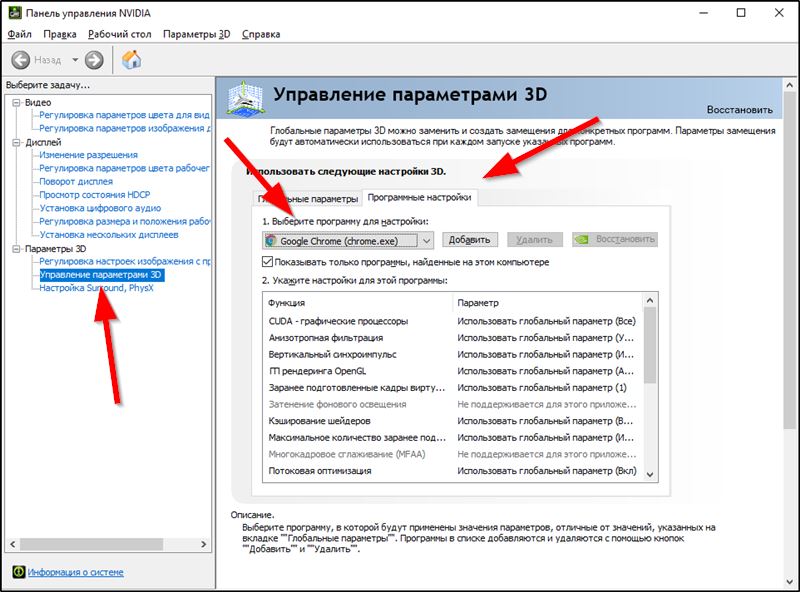
- Ak tam nie je možné rýchlo nájsť hru, potom kliknite na príkaz „Pridať“, potom vyberte správnu hračku a vytiahnite ju nahor.
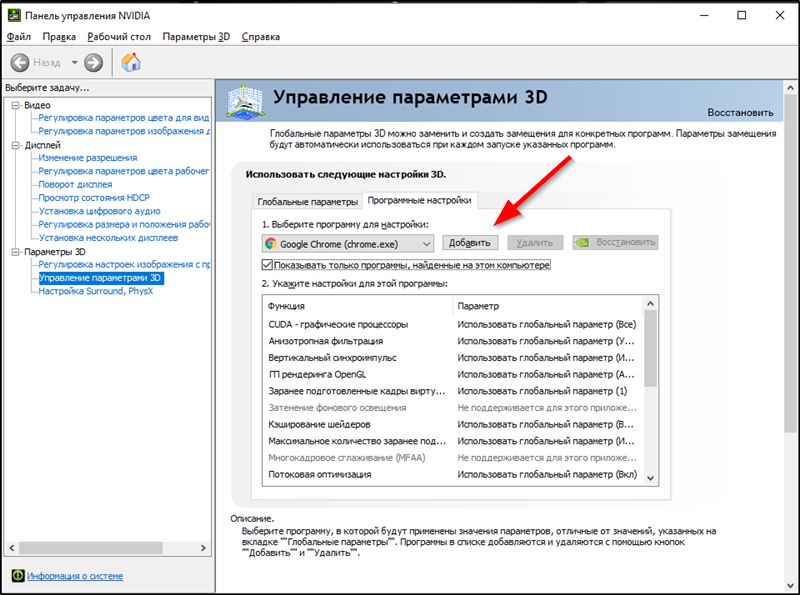
- Nižšie na stránke nájdeme funkciu na zvýšenie ostrosti.
- Akonáhle si vyberieme hodnotu pre ňu, nastavenie niekoľkých kritérií sa okamžite stane prístupným. Jeden, nazývaný Barfen, je zodpovedný za to, ako ostrý sa obraz stane v rozsahu 0-1 hodnôt. Druhá redukuje alebo pridáva granulatu analógiou s tým, ako sa to stalo pre všetky aplikácie v počítači.
Stlačením klávesu OK si zachováme opísané zmeny a môžu nadobudnúť účinnosť. Takéto zmeny sú prioritou v porovnaní so štandardnými nastaveniami inštalácie.
Ako by sme mohli overiť pri čítaní tejto recenzie, funkcia ostrostingu obrázka NVIDIA umožňuje regulovať vlastnosti obrázka v hre. Aby ste to dosiahli, stačí sa nastaviť podľa vyššie opísaných algoritmov. Po uložení parametrov dostane užívateľ prístup k hrám vo vyššej kvalite obrázka. Ak máte stále otázky týkajúce sa dnešnej témy, môžete ich vyjadriť v komentároch v článku.
- « Vytváranie a pridanie robota do Discord
- Rôzne redakčné kancelárie systému Windows 10 - Čo sú a ako sa líšia »

